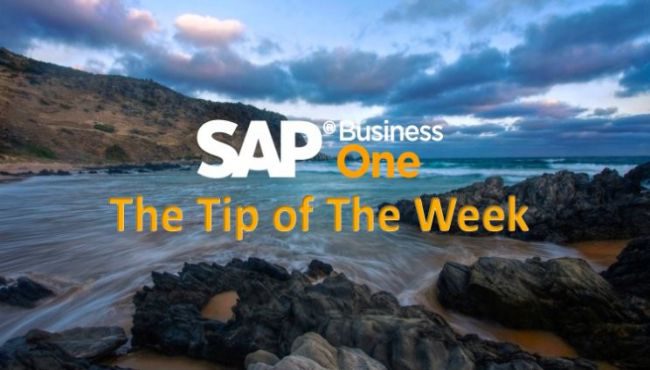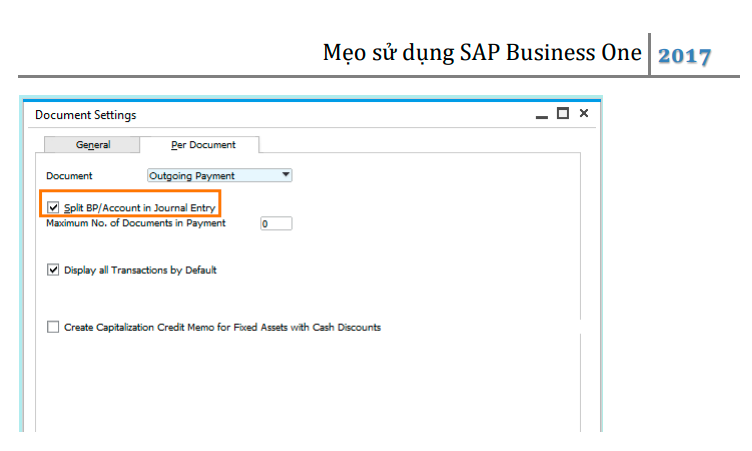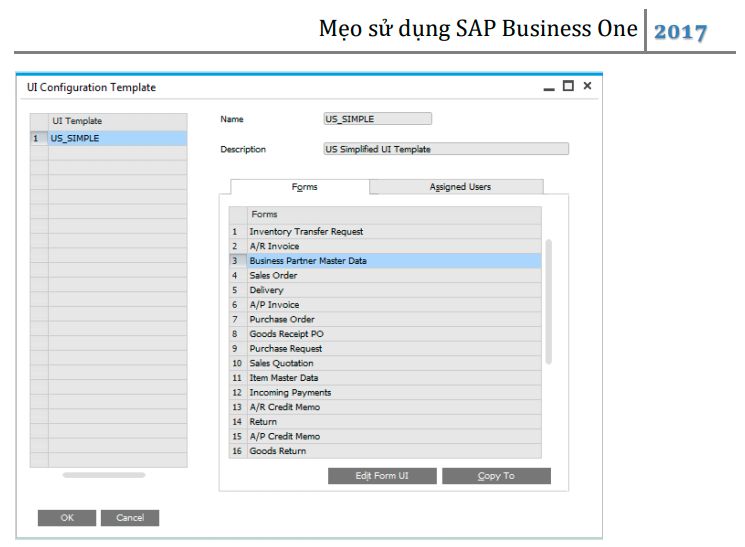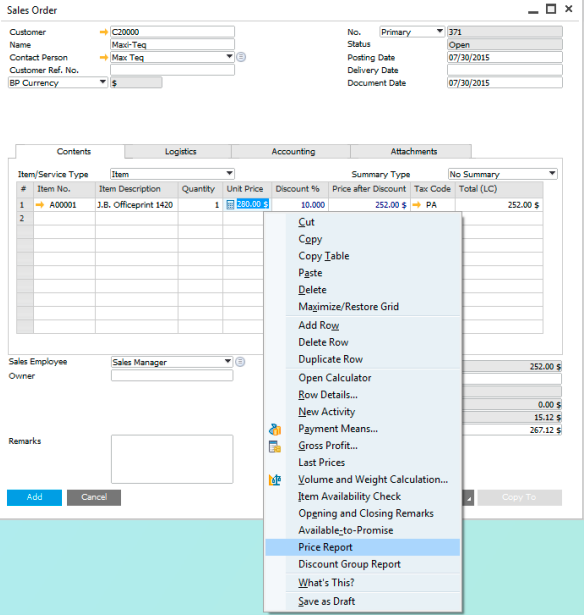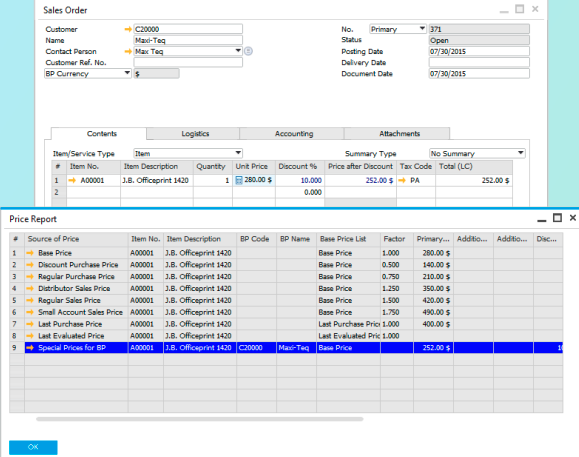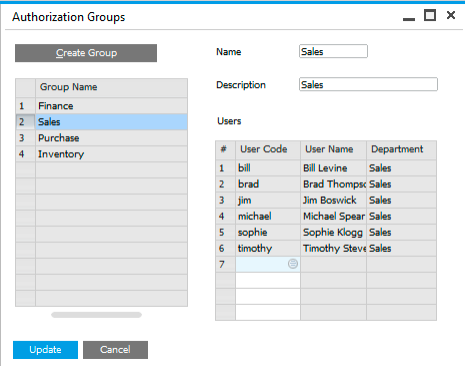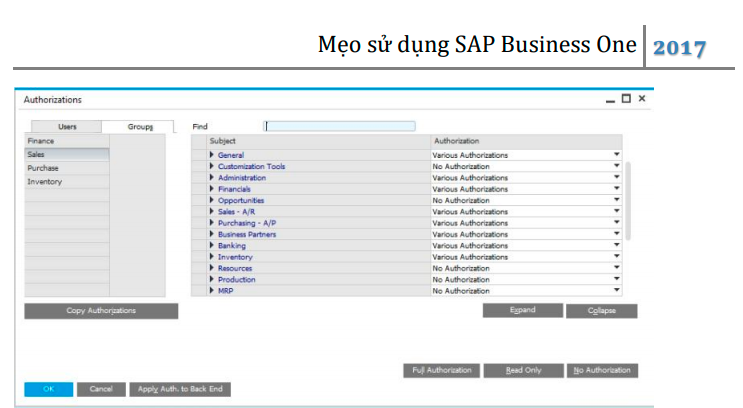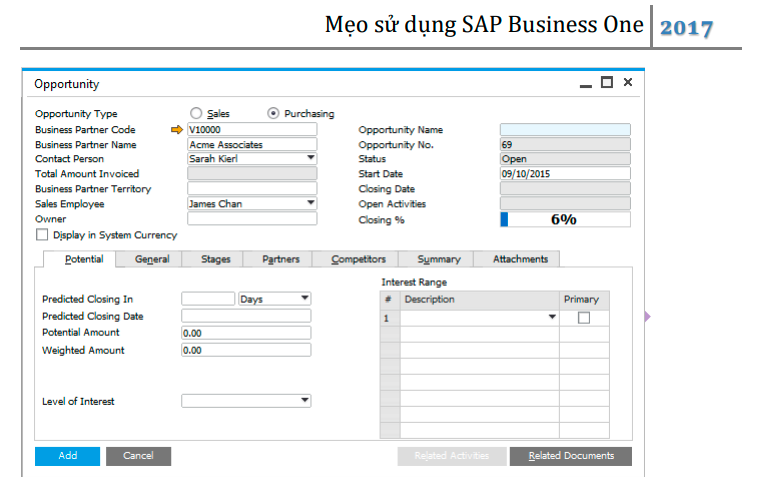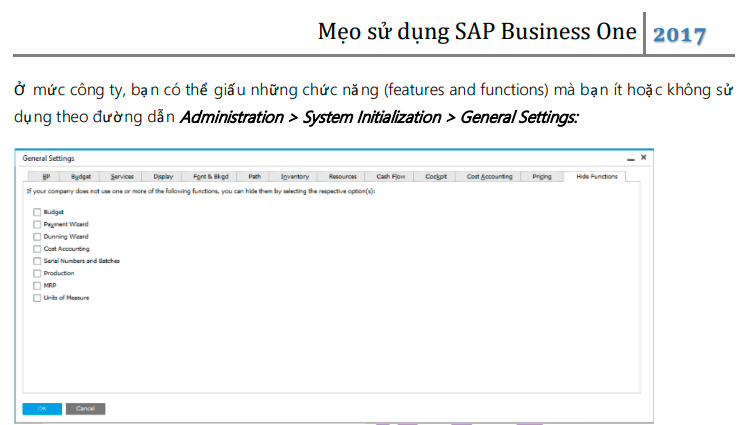Mục lục nội dung
- 1 Mẹo sử dụng sap business one để nâng cao hiệu suất công việc
- 1.1 Mẹo sử dụng sap business one 01 – Xem bức tranh tổng thể mối quan hệ giữa các quy trình nghiệp vụ một cách trực quan trong nháy mắt
- 1.2 Mẹo sử dụng sap business one 02 – sao chép và dán còn hơn cả một chức năng
- 1.3 Mẹo sử dụng sap business one 03 – Thay đổi thông tin tham chiếu trong phiếu kế toán
- 1.4 Mẹo sử dụng sap business one 04 – Tách các khoản trên phiếu thanh toán
- 1.5 Mẹo sử dụng sap business one 05 – Xử lý các tin nhắn cảnh báo lặp lại thường xuyên
- 1.6 Tự thiết kế giao diện người dùng SAP Business One – Mẹo 06
- 1.7 Mẹo sử dụng sap business one 07 – Thông tin đằng sau chiết khấu
- 1.8 Mẹo sử dụng sap business one 08 – Phân quyền người dùng theo vai trò.
- 1.9 Mẹo sử dụng sap business one 09 – Tạo cơ hội trong mua hàng với nhà cung cấp? Tại sao không?
- 1.10 Mẹo sử dụng sap business one 10 – Nếu không dùng, hãy dấu nó đi.
- 1.11 Tìm kiếm nhanh – Mẹo sử dụng sap business one 11
- 1.12 Truy vết lịch sử truy cập tiết lộ mọi bí mật: Mẹo sử dụng sap business one 12
- 1.13 Mẹo sử dụng sap business one 13 – Thiết lập giá bán đặc biệt ngày lễ tết
- 1.14 Mẹo sử dụng sap business one 14 – kiểm kê cuối năm
Mẹo sử dụng sap business one để nâng cao hiệu suất công việc
Bạn đã triển khai giải pháp phần mềm SAP Business One.
Hãy sử dụng mẹo được chia sẻ bởi các tư vấn SAP Business One
Mẹo sử dụng sap business one 01 – Xem bức tranh tổng thể mối quan hệ giữa các quy trình nghiệp vụ một cách trực quan trong nháy mắt
The SAP Business One Relationship Map hỗ trợ bạn hình dung mối liên hệ giữa các chứng từ và/hoặc đối tượng kinh doanh trong nháy mắt.
Với Relationship Map, bạn có thể click đúp vào bất cứ chứng từ hoặc đối tượng kinh doanh nào để xem chi tiết. Có rất nhiều góc nhìn khác nhau theo cây tài liệu, chi tiết giao dịch và các vật tư/hàng hóa liên quan.
Chức năng Relationship Map được sử dụng từ phiên bản SAP Business One tư 8.81 PL05
Xem thêm thông tin về SAP Business One tại:
Mẹo sử dụng sap business one 02 – sao chép và dán còn hơn cả một chức năng
Bạn đã bao giờ mong muốn sao chép nội dung từ một chứng từ trong SAP Business One sang một chứng từ khác? hoặc từ một chứng từ trong SAP Business One sang MS Excel ?
SAP business One hỗ trợ bạn sao chép bảng từ một chứng từ (ví dụ như A/P invoice hoặc sales order) tới một chứng từ khác.
Ngoài ra, bạn có thể sao chép bảng từ chứng từ SAP Business One sang MS Excel và ngược lại trong tích tắc!
Chúng ta cùng xem phần trình bày sau trong link bên dưới để hiểu rõ hơn:
Chức năng này được sử dụng từ phiên bản SAP Business One 9.1 cho SAP HANA và SAP business One 9.1
Mẹo sử dụng sap business one 03 – Thay đổi thông tin tham chiếu trong phiếu kế toán
Bạn đã bao giờ muốn thay đổi thông tin tham chiếu (Ref1, Ref2, Ref3) trong các phiếu kế toán (Journal Entry) được sinh tự động từ các chứng từ (Marketing Documents) trong SAP Business One?
SAP Business One cho phép bạn định nghĩa các thông tin tham chiếu nào sẽ được cập nhật tự động từ Document vào Journal Entry, bao gồm cả các thông tin chung (Header), thông tin từng dòng (Row) và cả các trường người dùng tự định nghĩa (User-Defined Field – UDF)
Để thực hiện được việc này, bạn sử dụng chức năng Reference Field Links theo đường dẫn: Administration > Setup > General > Reference Field Links.
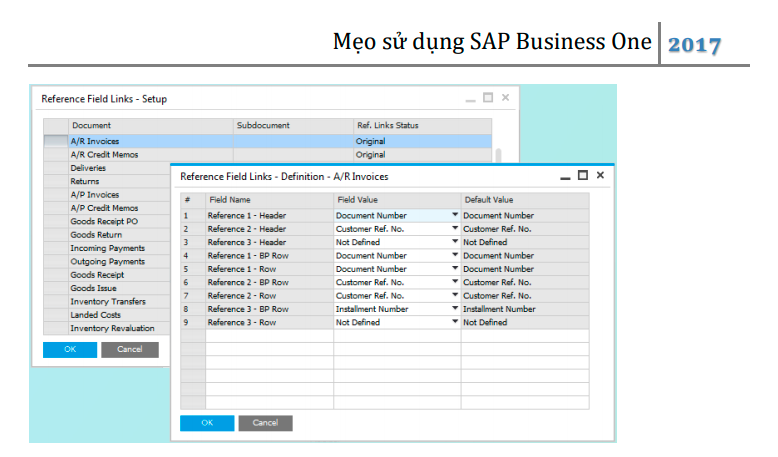
Chức năng này có sẵn từ phiên bản SAP Business One 8.82 và SAP Business One 8.82 HANA trở lên
Mẹo sử dụng sap business one 04 – Tách các khoản trên phiếu thanh toán
Khi bạn ghi nhận khoản thanh toán của khách hàng, thông thường phiếu kế toán chỉ bao gồm duy nhất một dòng là tổng số tiền khách hàng đã thanh toán mà không bóc tách thành các khoản thanh toán theo từng phương tiện thanh toán khách hàng đã sử dụng.
Để phản ánh chính xác các phương tiện thanh toán khác nhau cũng như chênh lệch tỉ giá trên phiếu kế toán, điều bạn cần làm là lựa chọn vào hộp kiểm trong hình vẽ bên dưới
Phiếu kế toán sẽ bao gồm các khoản thanh toán khác nhau được tách ra tương ứng với các dòng chứng từ.
Lựa chọn này áp dụng cho cả 02 trường hợp ghi nhận khoản thanh toán của khách hàng (incoming payment), thanh toán cho nhà cung cấp (outgoing payment)
Mẹo sử dụng sap business one 05 – Xử lý các tin nhắn cảnh báo lặp lại thường xuyên
Bạn cảm thấy mệt vì phải xử lý rất nhiều tin nhắn lặp lại thường xuyên khi thực hiện công việc thường ngày.
Lần tới khi tin nhắn pop-up cảnh báo xuất hiện, bạn có thể thay đổi cài đặt để tin nhắn không còn xuất hiện trên màn hình của bạn thêm nữa bằng cách lựa chọn vào hộp kiểm (check box) và nhấn YES
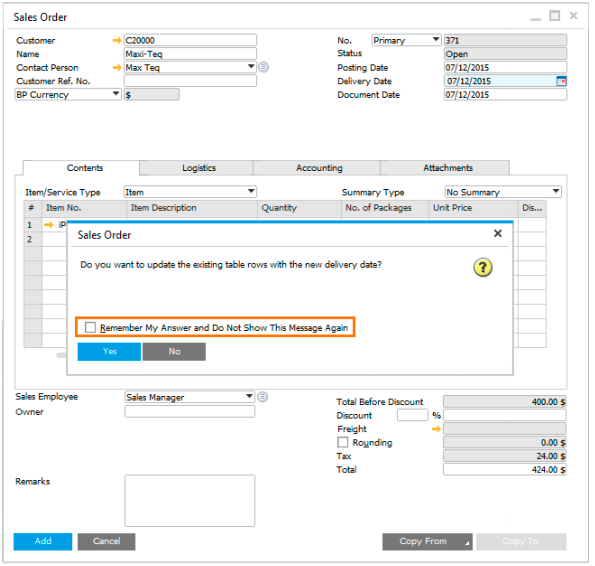
Tính năng hữu ích này có từ phiên bản SAP Business One 9.1, SAP HANA PL07 và SAP Business One 9.1 PL07
Tự thiết kế giao diện người dùng SAP Business One – Mẹo 06
Bạn cảm thấy có quá nhiều trường không cần thiết trên màn hình? Bạn muốn thêm một số trường nhưng không phải là dân lập trình. Trường người dùng tự định nghĩa – user-defined fields là một từ mới? Bạn thắc mắc liệu bạn có thể can thiệp vào luồng nghiệp vụ của hệ thống?
Mọi việc giờ đầy nằm trong tay bạn!
SAP Business One cung cấp cho bạn công cụ để tự thiết kế giao diên người dùng. Công cụ này cho phép bạn tùy biến giao diện người dùng trên tất cả các form ứng dụng của phần mềm. Bạn có thể dấu bớt đi những trường không mong muốn. Bạn cũng có thể di chuyển linh hoạt vị trí các trường. Thậm chí bạn có thể đưa trường người dùng tự định nghĩa vào form ứng dụng
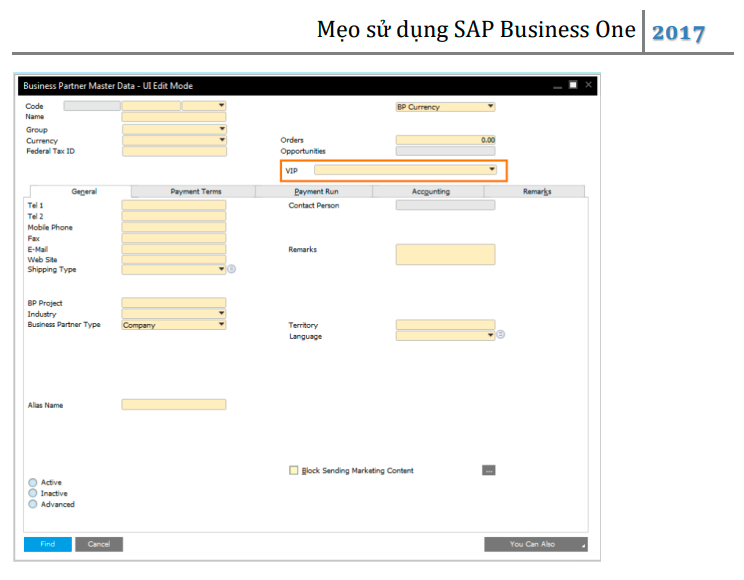
Bạn có thể lưu thiết kế thành templates để tiện sử dụng về sau
Tham khảo thêm thông tin bằng cách search từ khóa How To Work With Configurable UI Templates in SAP Business One 9.1.
Công cụ này có sẵn trên SAP Business One 9.1, phiên bản SAP HANA và SAP Business One 9.1
Mẹo sử dụng sap business one 07 – Thông tin đằng sau chiết khấu
Bạn đã bao giờ thắc mắc những bí ẩn phía sau chiết khấu bán hàng?
Tin tốt lành! Giờ đây bạn có thể biết được bí mật này!
Một báo cáo về giá mới được xây dựng, và bạn có thể truy cập từ trường “giá” trong chứng từ .
Trong báo cáo về giá, bạn có thể tìm thấy thông tin chi tiết liên quan đến giá và chiết khấu, giải thích phần giá trị được tự động tính trên từng dòng chứng từ.
Hỗ trợ từ SAP Business One 9.0, version for SAP HANA and SAP Business One 9.0.
Mẹo sử dụng sap business one 08 – Phân quyền người dùng theo vai trò.
Chẳng phải là quá tuyệt vời khi có thể gán quyền cho từng người dùng theo vai trò và trách nhiệm của họ?
Bạn hoàn toàn có thể làm được điều này với SAP Business One
SAP Business One hỗ trợ bạn tạo nhóm theo chức năng và vai trò của người dùng, và gán từng nhóm cho từng người dùng cụ thể.
Đây là màn hình Phân quyền theo chức năng và vai trò (Authorizations window) nơi mà bạn có thể thực hiện chức năng gán từng phòng ban/bộ phần tới từng nhóm được phân quyền, giống như khi gán cho từng người dùng.
Phân quyền định nghĩa cho nhóm được áp dụng cho tất cả người dùng được gán cho một nhóm cụ thể. Giờ đây, khi bạn định nghĩa 1 người dùng mới, bạn chỉ cần gán anh ta vào đúng nhóm, lập tức các quyền của anh ta tự động được áp dụng.
Hỗ trợ từ SAP Business One 9.1, version for SAP HANA and SAP Business One 9.1
Mẹo sử dụng sap business one 09 – Tạo cơ hội trong mua hàng với nhà cung cấp? Tại sao không?
Chúng ta thường quen với việc tạo mới cơ hội với khách hàng, hoặc khách hàng tiềm năng. Vậy cơ hội với nhà cung câp thì sao?
SAP Business One hỗ trợ chức năng tạo cơ hội với nhà cung cấp.
Mở màn hình cơ hội SAP Business One, và lựa chọn loại cơ hội là “Purchasing’. Giờ đây bạn có thể chọn nhà cung cấp và tạo cơ hội đối với nhà cung cấp được rồi
SAP Business One cung cấp sẵn báo cáo chuẩn phân tích cơ hội đối với nhà cung cấp cho bạn.
Chức năng này hỗ trợ phiên bản SAP Business One 9.1, Phiên bản SAP HANA PL05 và SAP Business One 9.1 PL05.
Mẹo sử dụng sap business one 10 – Nếu không dùng, hãy dấu nó đi.
Bạn có muốn thư mục SAP Business One đơn giản hơn? Bạn đã bao giờ phân vân tại sao bạn cứ phải thấy tính năng và chức năng mà bạn chẳng bao giờ sử dụng.
Tin tốt cho bạn, SAP Business One hỗ trợ bạn điều này.
Ở cấp độ công ty – company level, bạn có thể dấu tính năng hoặc chức năng mà bạn chẳng bao giờ sử dụng trong Administration > System Initialization > General Settings:
Chỉ cần lựa chọn hộp kiểm (checkboxes). Tata. Xong!
Những tính năng này từ giờ sẽ được ẩn giấu đối với mọi người dùng.
Nếu một ngày bạn muốn sử dụng lại một hoặc hai chức năng đã ẩn giấu chỉ cần bỏ họp kiểm là xong.
Available in SAP Business One 9.1, version for SAP HANA and SAP Business One 9.1
Tìm kiếm nhanh – Mẹo sử dụng sap business one 11
Muốn tìm thông tin (ví dũ mã item, business partner…), bạn cần phải gõ bằng tay mã hoặc tên trong cửa sổ tìm kiếm. SAP giúp bạn tìm kiếm hiệu quả hơn bằng cách gợi ý cho bạn chỉ với một ký tự (bằng số hoặc bằng chữ)
Bạn thực hiện theo đường dẫ n Administration > System Initialization > General Settings > Display tab
Lựa chọn hộp kiểm Enable SAP Business One Suggest.
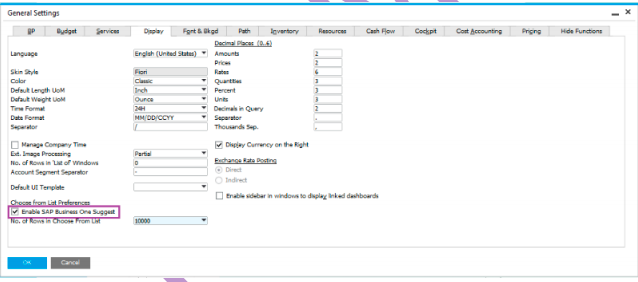
Khi gõ ký tự đầu tiên từ trường “Choose from List”, một danh sách sổ xuống tất cả các bản ghi bắt đầu bằng ký tự đó hiện ra, giúp bạn nhanh chóng tìm được bản ghi bạn muốn.
Với mỗi ký tự bạn gõ thêm, SAP Business One sẽ thu hẹp danh sách tìm kiếm tương ứng.
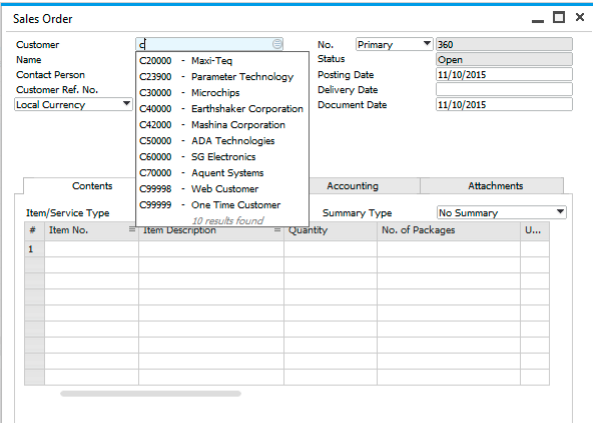
Truy vết lịch sử truy cập tiết lộ mọi bí mật: Mẹo sử dụng sap business one 12
Truy vết lịch sử truy cập là một công cụ hữu ích. Công cụ này lưu trữ những thông tin quan trọng về lịch sử truy cập của người dùng.
Với công cụ truy vết lịch sử truy cậ p, SAP Business One cho bạn biết chi tiết người dùng nào đăng nhập vào ngày nào.
Để truy vết lịch sử truy cập, bạn làm theo đường dẫn: Tools > Access Log
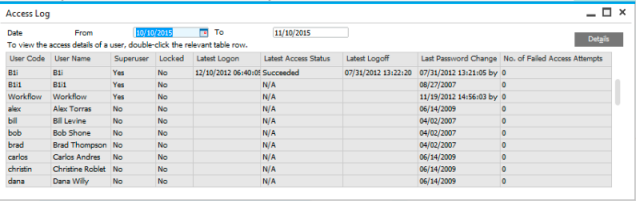
Xem chi tiết các thông tin truy cập của một người dùng, bạn kích đúp vào dòng item bạn muốn, và chọn nút Details.
Bạ n cần được phân quyền để truy cập chức năng này
Mẹo sử dụng sap business one 13 – Thiết lập giá bán đặc biệt ngày lễ tết
Bạn muốn thiết lập giá đặc biệt cho dịp lễ tết sắp diễn ra? Bạ n muố n thiết lập giá cho một số mặt hàng cụ thể trong một khoảng thời gian xác định?
SAP Business One cung cấp cho bạn những tính năng linh hoạt để thiết lập giá như “Mua 03 tặng 01”.
Trên màn hình “Discount Groups window” theo đường dẫn Inventory > Price Lists > Discount Groups, bạn lựa chọ n “Items tab”, thêm items bạn muốn tạo giá đặc biệt. Chọn biểu tượng “Form Settings”, lựa chọ n thêm cộ Paid Qty, Free Qty, and Max. Free Qty. Giờ bạn có thể tạo giá theo cách bạn muố n (Khách hàng mua bao nhiêu thì được tặng miễn phí mộ t sản phẩ m). Để bảng giá có hiệu lực trong khoảng thời gian xác định, lựa chọ hộp kiểm “Active” và thiết lập khoảng thời gian. Ngoài ra, bạn có thể xác định giá đặc biệt này chỉ áp dụng cho một nhóm khách hàng hay tất cả khách hàng.
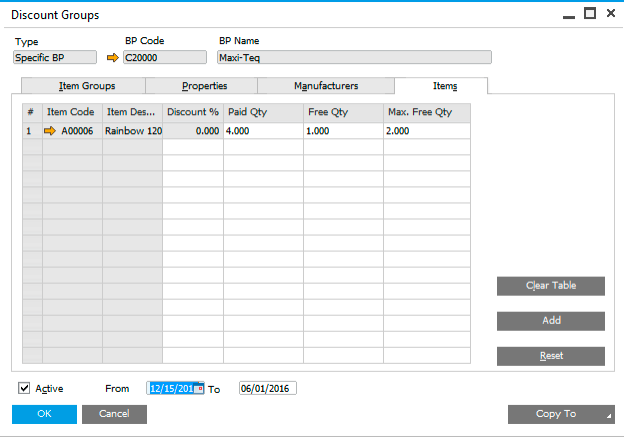
Khi tạo phiếu bán hàng trong khoảng thời gian thiết lập, bạn chỉ cầ n nhập thông tin số lượng, hệ thống sẽ tự động tính giá theo bảnggiá đặc biệt bạn đã cài đặt sẵn
Mẹo sử dụng sap business one 14 – kiểm kê cuối năm
Dù bạn kiểm kê hàng tháng hay hàng năm, thì công tác kiểm kê thông thường bao gồm 02 bước:
- B1: Kiểm kê hàng tồn kho thực tế.
- B2: Xử lý trong trường hợp phát hiện thừa hoặc thiếu.
SAP Business One giúp bạn thực hiện kiểm kê sử dụng đường dẫn: Inventory > Inventory Transactions > Inventory Counting Transactions.
Màn hình “Inventory Counting window” cho phép bạn thực hiện quy trình kiểm kê linh hoạ t mộ t lần hoặ c nhiều lầ n. Lựa chọ n nhiều lầ n giúp bạn đánh giá kết quả bằ ng cách so sánh các lầ n kiểm kê khác nhau, hoặ c tổ ng hợp kết quả sau mộ t vài lầ n thực hiện kiểm kê.
Bạn có thể thực hiện kiểm kê một loạt mã hàng, hoặc chọn các mã hàng đã có sẵn trong SAP Business One hoặc nhập mã hàng từ bảng Excel được chuẩn bị sẵn, điều chỉnh số lượng đã kiểm
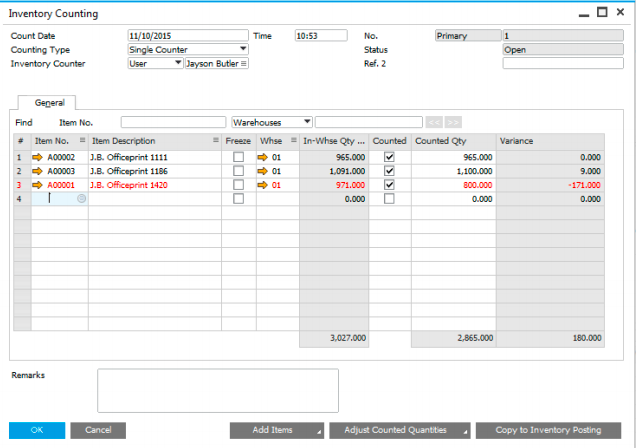
Click phần mềm SAP Business One để tìm hiểu mọi thông tin về giải pháp erp hàng đầu cho doanh nghiệp vừa và lớn này nhé!